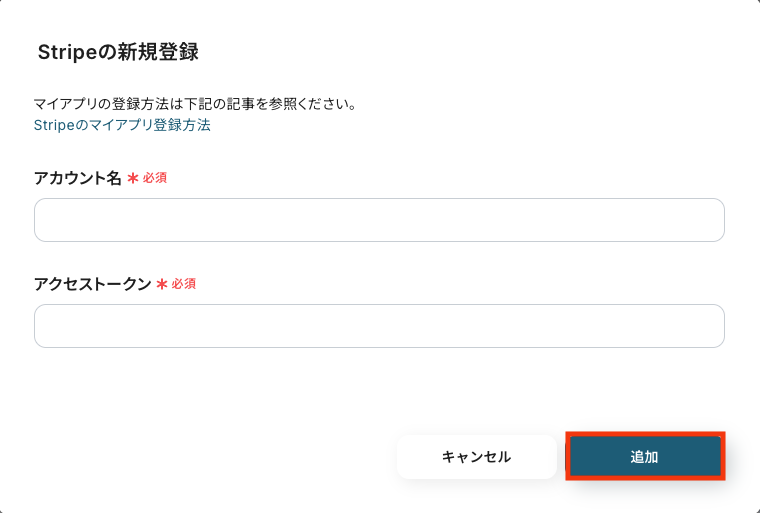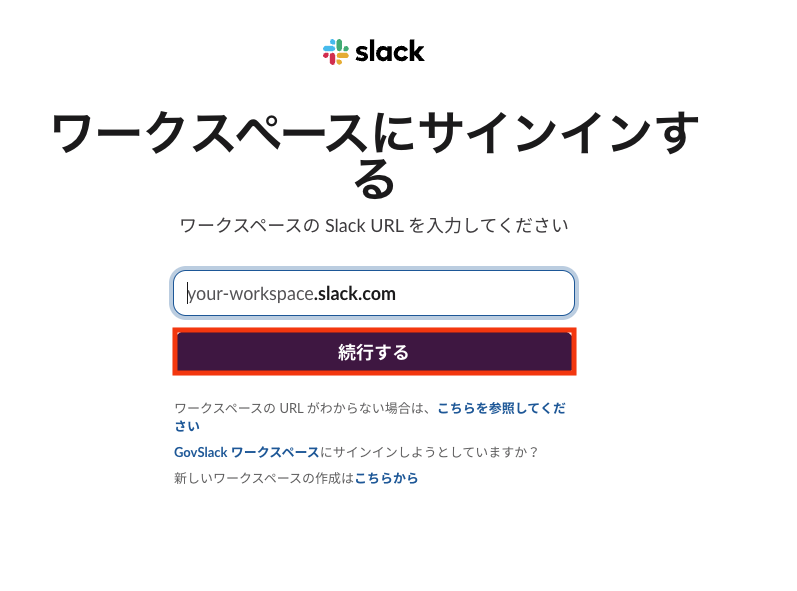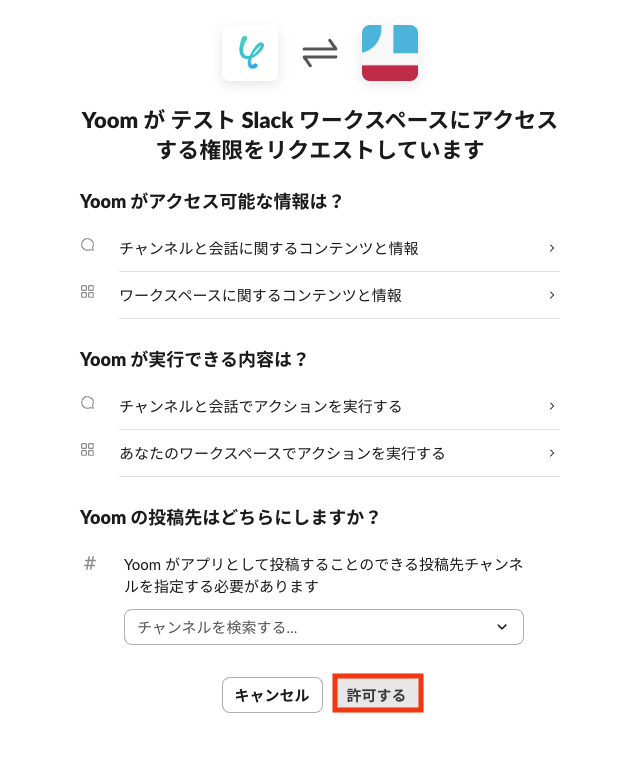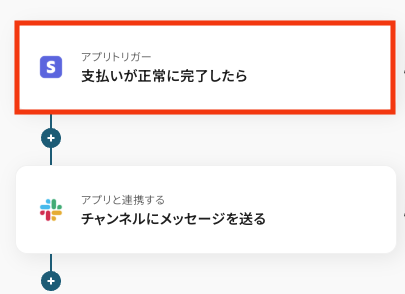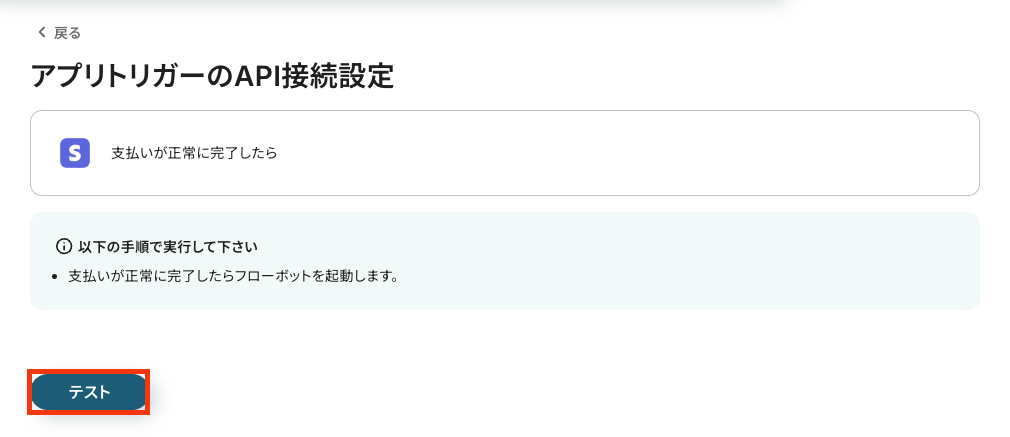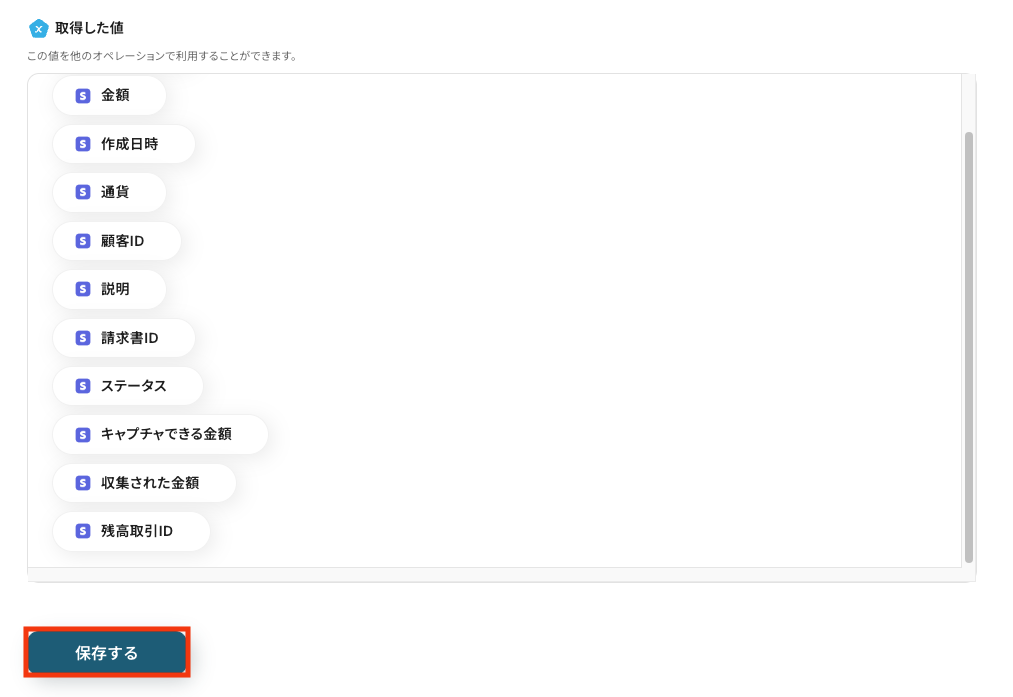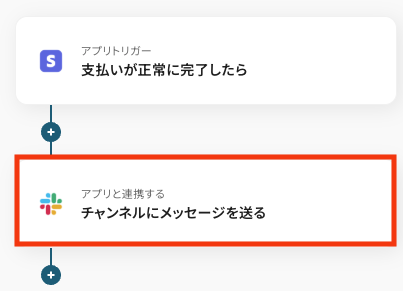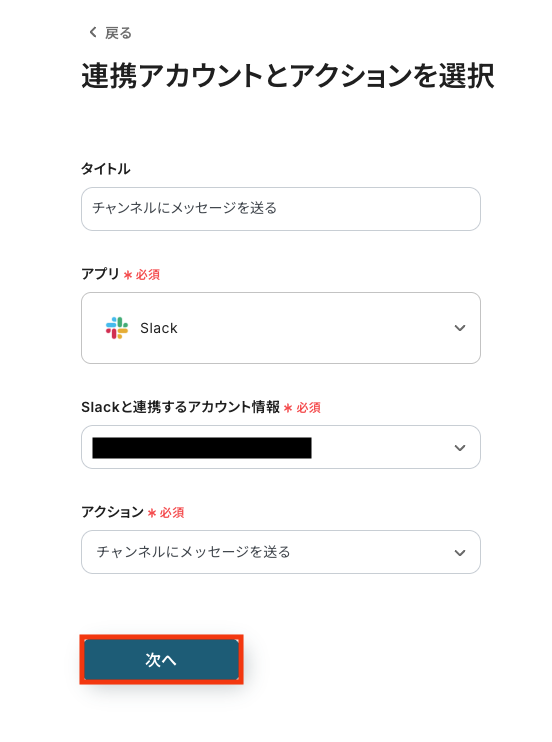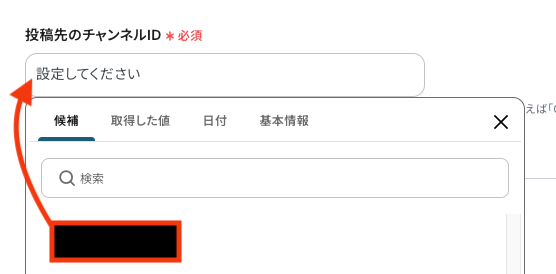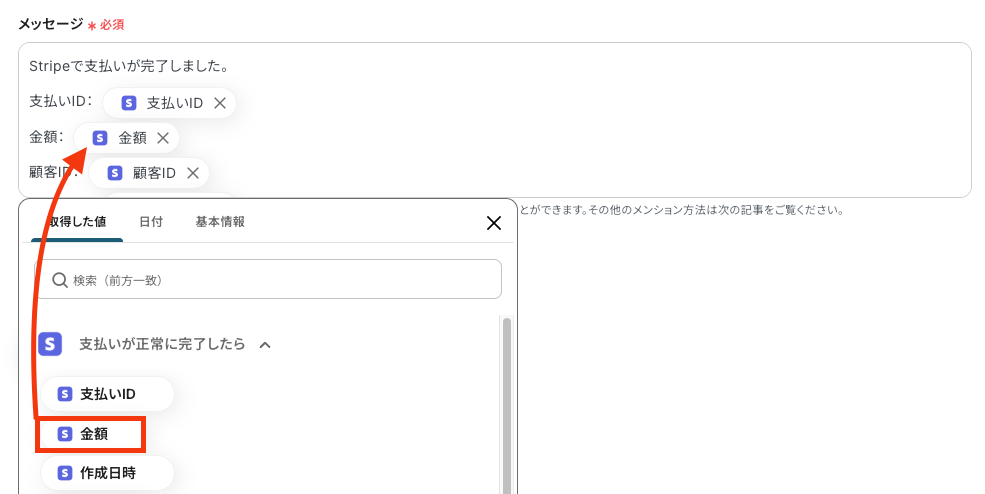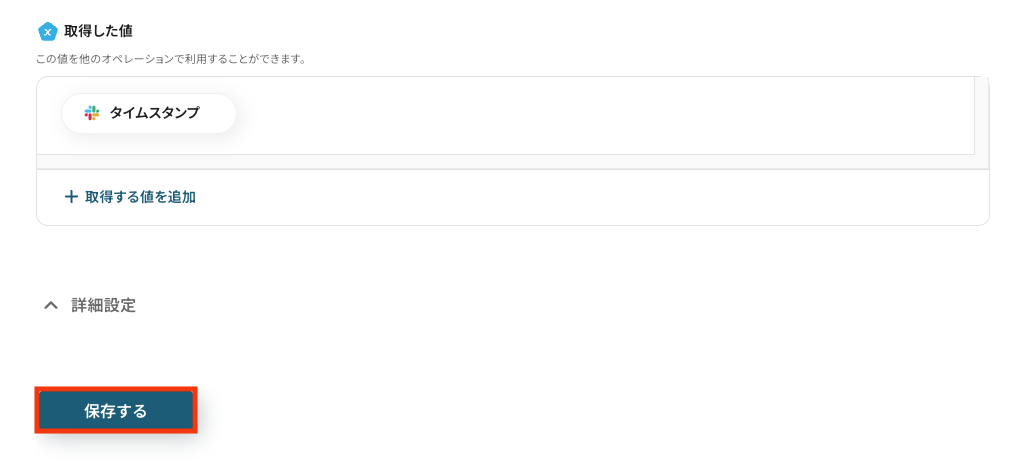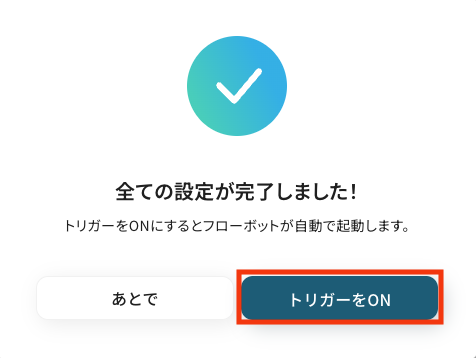Stripeで支払いが行われたらSlackに通知する
試してみる
Stripeで支払いが行われたらSlackに通知するフローです。
「Stripeで決済があるたびに、Slackに手動で通知するのは面倒だ…」
「顧客からの支払い情報をリアルタイムで関係部署に共有したいけど、タイムラグや通知漏れが発生してしまう…」
このように、決済サービスStripeとビジネスチャットツールSlack間での手作業による情報連携に、課題を感じてはいませんか?
重要な情報だからこそ迅速かつ正確に共有したいのに、日々の業務に追われる中で対応し続けるのは大きな負担だと感じる方も多いでしょう…
もし、Stripeで支払いなどのイベントが発生した際に、その内容を自動でSlackに通知する仕組みがあれば、こうした日々の定型業務から解放され、コア業務に集中できる貴重な時間を確保できるはずです。
今回ご紹介する自動化の設定は、プログラミングの知識がなくてもノーコードで簡単に実現でき、設定にかかる手間や時間もわずかです。
ぜひこの機会に業務自動化を取り入れて、日々の作業をもっと楽にしましょう!
とにかく早く試したい方へ
YoomにはStripeとSlackを連携するためのテンプレートが用意されています。
今すぐ試したい方は、以下よりバナーをクリックしてスタートしましょう!
Stripeで支払いが行われたらSlackに通知する
試してみる
Stripeで支払いが行われたらSlackに通知するフローです。
StripeとSlackを連携してできること
StripeとSlackのAPIを連携させることで、これまで手作業で行っていたStripe上のイベント情報のSlackへの通知を完全に自動化できます。
支払い完了や新規顧客登録といった重要な情報を、関係者へリアルタイムかつ正確に共有することが可能になり、部署間の連携をスムーズにします。
ここでは具体的な自動化の例を複数ご紹介しますので、気になる内容があれば、ぜひクリックしてみてください!
Stripeで支払いが行われたらSlackに通知する
この連携により、支払い状況を即座に把握でき、手動での確認や報告作業が不要になります。
そのため、迅速な顧客対応や次のアクションへのスムーズな移行を実現できるはずです。
Stripeで支払いが行われたらSlackに通知する
試してみる
Stripeで支払いが行われたらSlackに通知するフローです。
Stripeで特定条件に合う支払いが行われたら、Slackに通知する
Stripeで発生した支払いのうち、「特定の金額以上」や「特定のプランへの支払い」など、あらかじめ設定した条件に合致するものだけをSlackに通知します。
すべての通知を受け取る必要がない場合に、本当に重要な情報だけをフィルタリングして受け取れるため、通知の見落としを防げるようになるでしょう。
Stripeで特定条件に合う支払いが行われたら、Slackに通知する
試してみる
■注意事項
・StripeとSlackのそれぞれとYoomを連携してください。
・分岐機能はミニプラン以上でご利用いただける機能、Stripeはチームプラン・サクセスプランでのみご利用いただけるアプリとなっております。フリープラン・ミニプランの場合は設定しているフローボットのオペレーションやデータコネクトはエラーとなりますので、ご注意ください。
・チームプランやサクセスプランなどの有料プランは、2週間の無料トライアルを行うことが可能です。無料トライアル中には制限対象のアプリを使用することができます。
StripeとSlackの連携フローを作ってみよう
それでは、さっそく実際にStripeとSlackを連携したフローを作成してみましょう!
今回はYoomを使用して、ノーコードでStripeとSlackの連携を進めていきます。
もしまだYoomのアカウントをお持ちでない場合は、こちらの登録フォームからアカウントを発行しておきましょう。
[Yoomとは]
フローの作成方法
今回は「Stripeで支払いが行われたらSlackに通知する」フローを作成していきます!
作成の流れは大きく分けて以下です。
- StripeとSlackをマイアプリ連携
- テンプレートをコピーする
- Stripeのトリガー設定およびSlackのアクション設定
- トリガーをONにし、フローが起動するかを確認
Stripeで支払いが行われたらSlackに通知する
試してみる
Stripeで支払いが行われたらSlackに通知するフローです。
ステップ1: StripeとSlackをマイアプリ連携
Yoomにログインしたあと左メニューにあるマイアプリを押し、右の新規接続というボタンを押します。

Stripeの場合
新規接続を押したあと、アプリのメニュー一覧が表示されるのでStripeと検索し対象アプリをクリックしてください。
アカウント名、アクセストークンをそれぞれ入力のうえ、「追加」をクリックします。
- Stripeのマイアプリ登録方法はこちらをご確認ください。
- Stripeは、チームプラン・サクセスプランをご利用の方向けのアプリです。
フリープランやミニプランで使うと、フローボットのオペレーションやデータコネクトがエラーになってしまうのでご注意ください。
- 有料プラン(チームプラン・サクセスプラン)には2週間の無料トライアルがあります。
トライアル期間中なら、普段は制限されているStripeも問題なくお試しいただけます。
ぜひこの機会にいろいろと体験してみてくださいね。
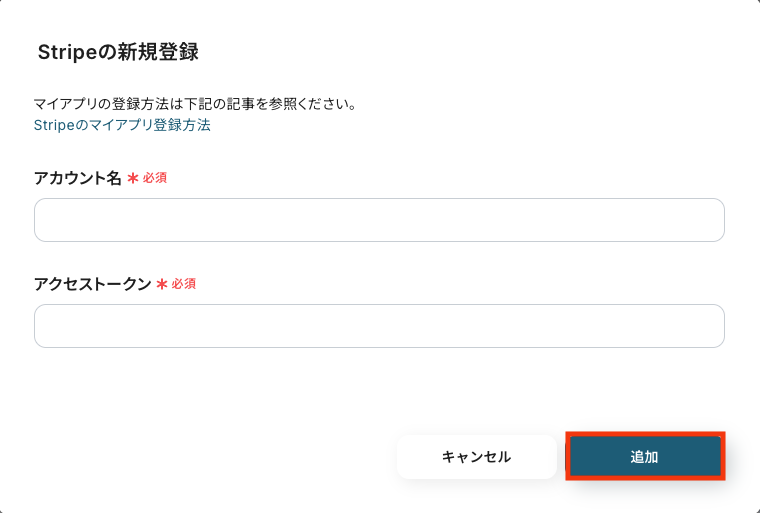
Slackの場合
新規接続を押したあと、アプリのメニュー一覧が表示されるのでSlackと検索し対象アプリをクリックしてください。
以下の画面が表示されるので、接続したいSlackワークスペースのURLを入力し、「続行する」をクリックします。
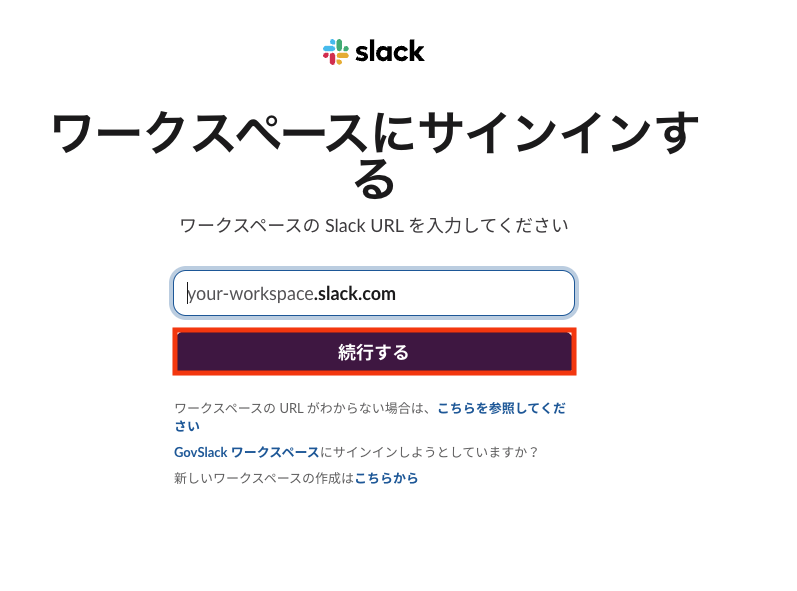
連携先のSlackワークスペースが表示されたら、投稿先のチャンネルを選択し、「許可する」をクリックします。
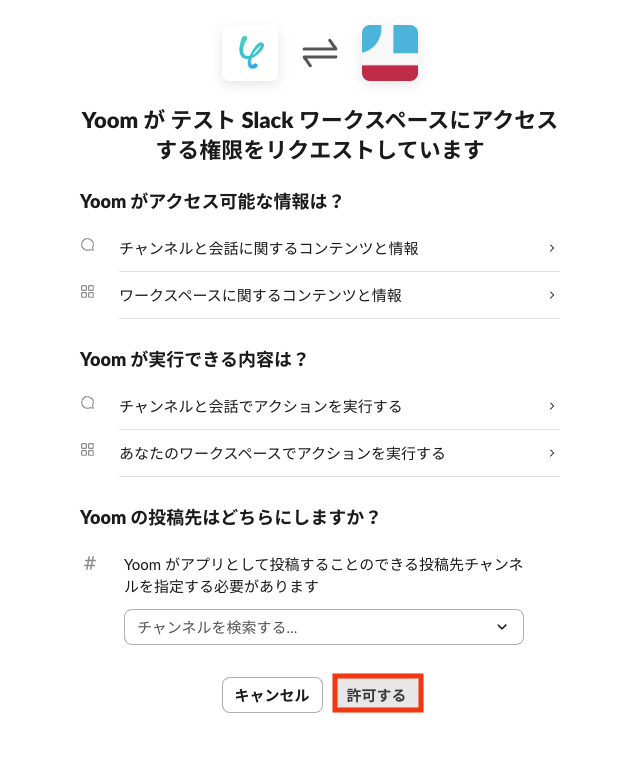
以上でマイアプリ登録は完了です。
ステップ2: テンプレートをコピーする
ここからいよいよフローの作成に入ります。
簡単に設定できるようテンプレートを用意しているので、まずはこちらをコピーしましょう。
Yoomにログイン後、以下バナーの「試してみる」をクリックしてください。
Stripeで支払いが行われたらSlackに通知する
試してみる
Stripeで支払いが行われたらSlackに通知するフローです。
テンプレートがコピーされると、以下のような画面が表示されますので、「OK」をクリックして設定を進めましょう。

ステップ3: Stripeのトリガー設定
「支払いが正常に完了したら」をクリックします。
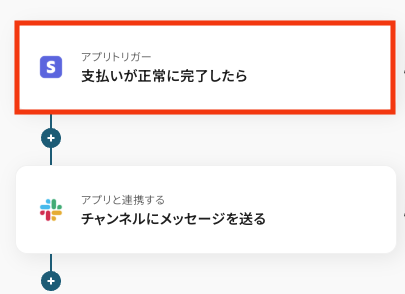
タイトルは任意で変更できます。
アプリとアクションはあらかじめ設定されているため、そのまま内容を確認してください。
Stripeと連携するアカウント情報に問題がなければ、「次へ」をクリックします。

Stripeでの支払い完了をトリガーに、自動処理を開始する設定を行います。
まずは、テスト用にStripeで支払いを完了させておきましょう。
フローが正しく起動するかを確認するため、「テスト」をクリックします。
テストが成功したら、「次へ」をクリックします。
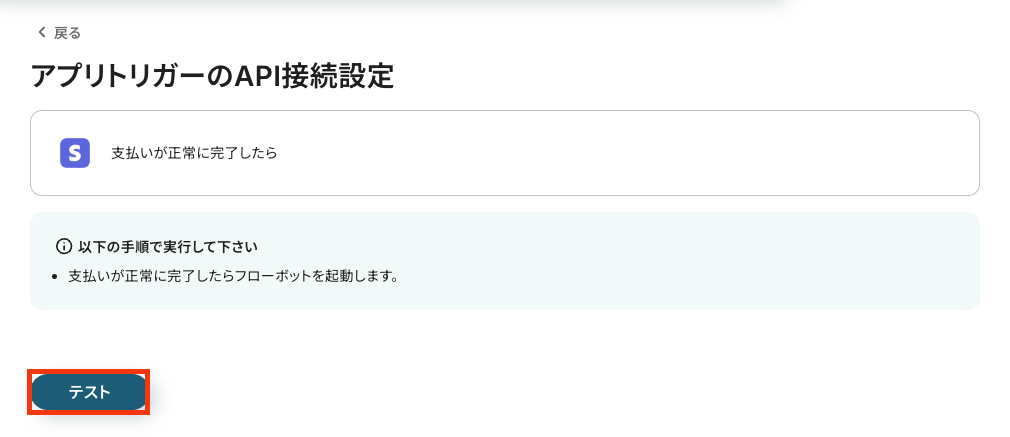
Stripeでの支払いを検知し、フローが正しく動作するかを確認します。
フローが正しく起動するかを確認するため、「テスト」をクリックしましょう。

テストが成功したら、取得した値を確認し、「保存する」をクリックします。
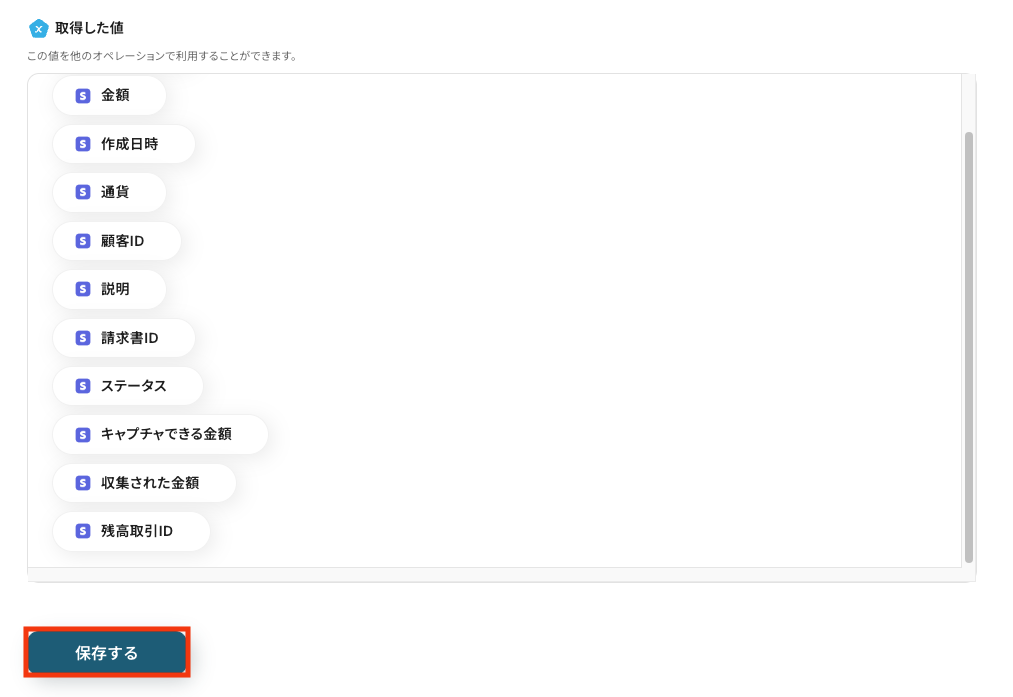
ステップ4: Slackのアクション設定
「チャンネルにメッセージを送る」をクリックします。
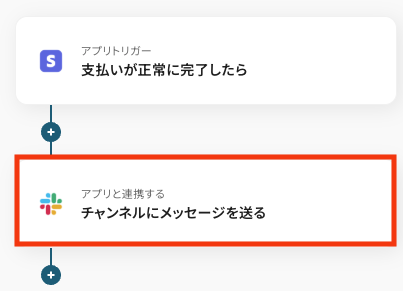
タイトルは任意で変更できます。
アプリとアクションはあらかじめ設定されているため、そのまま内容を確認してください。
Slackと連携するアカウント情報に問題がなければ、「次へ」をクリックします。
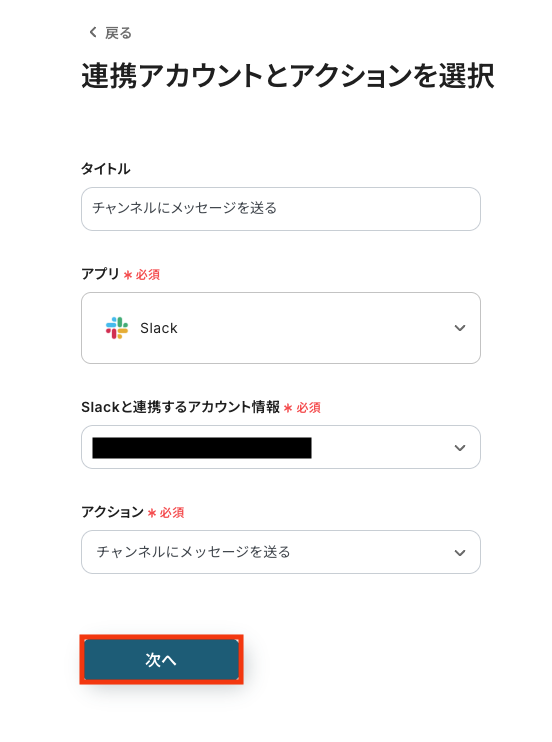
メッセージ投稿先の「チャンネルID」を設定します。
入力欄をクリックすると候補が表示されるので、対象のチャネルを選択しましょう。
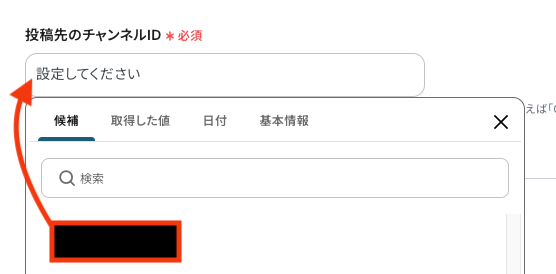
投稿するメッセージの内容を設定します。
入力欄をクリックすることで、前段で取得したアウトプットを挿入でき、任意のテキストと組み合わせて自由にメッセージを作成できます。
入力が完了したら「テスト」をクリックして、設定した送信先にメッセージが正しく届くか確認しましょう。
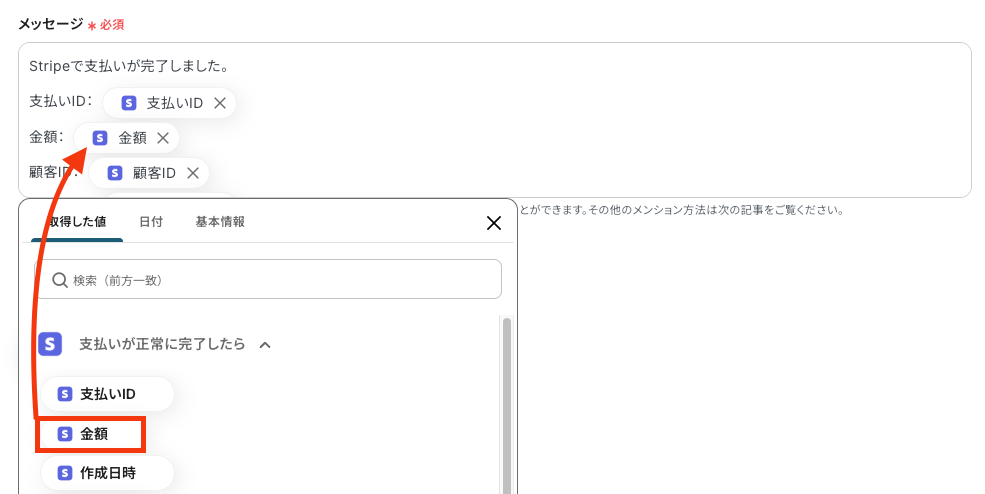
テストが成功すると、送信されたメッセージの情報が一覧で表示されます。
実際にSlackを開いて、指定した内容でメッセージが届いているか確認してみましょう。
Yoomの操作画面に戻り、取得した値を確認し、「保存する」をクリックします。
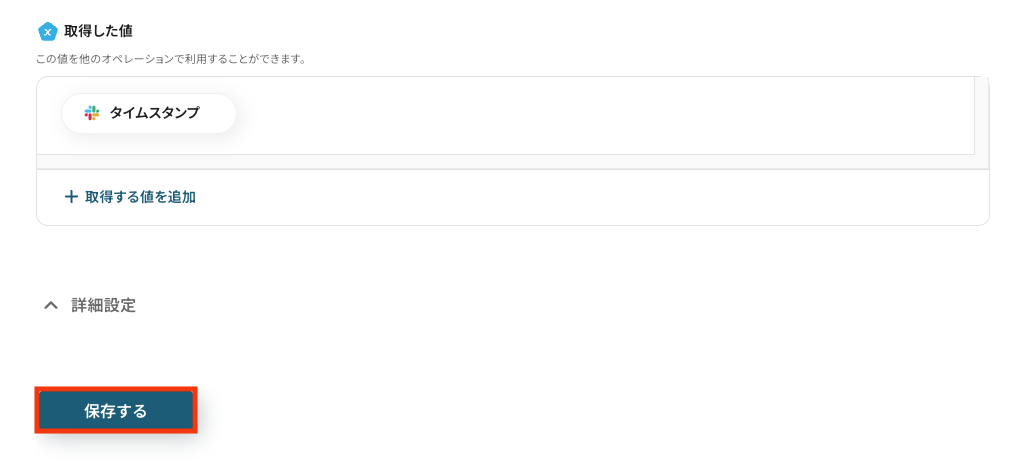
ステップ5: トリガーをONにし、フローが起動するかを確認
設定が完了すると、画面上に以下のようなメニューが表示されます。
トリガーをONにすることで、Stripeで支払いが完了したタイミングで、指定したSlackチャンネルにその詳細が自動で通知されるようになります。
実際にStripeで支払いを行い、Slackに通知が届くかを確認してみましょう。
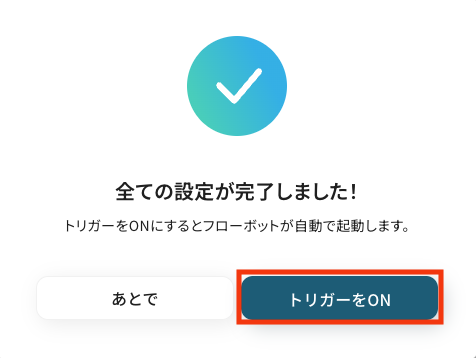
SlackのデータをStripeに連携したい場合
今回はStripeからSlackへデータを連携する方法をご紹介しましたが、逆にSlackからStripeへのデータ連携を実施したい場合は、下記のテンプレートも併せてご利用ください。
Slack上でのやり取りから、シームレスにStripeの顧客情報や商品情報を作成することが可能になります。
Slackの投稿内容をもとにStripeで顧客を作成する
YoomのAI機能を活用して投稿内容から氏名やメールアドレスといった情報を抽出します。
Slack上でのコミュニケーションの流れを止めずに顧客登録を完了させることができるので、手作業による転記ミスや登録漏れを防ぐことにも繋がるでしょう。
Slackの投稿内容をもとにStripeで顧客を作成する
試してみる
■概要
「Slackの投稿内容をもとにStripeで顧客を作成する」フローは、営業活動や顧客対応を効率化する業務ワークフローです。
Slack上でのやり取りや顧客情報をリアルタイムでキャッチし、Stripeに自動的に顧客情報を登録します。
これにより、手動でのデータ入力を減らし、営業チームがより迅速に対応できる環境を整えます。
■このテンプレートをおすすめする方
・Slackでの顧客対応が多く、Stripeでの顧客管理を自動化したい営業担当者の方
・手動での顧客登録に時間を取られ、業務効率化を図りたいチームリーダーの方
・SlackとStripeを既に活用しており、連携による業務改善を目指している経営者の方
・顧客情報の入力ミスを減らし、正確なデータ管理を実現したい業務担当者の方
■注意事項
・Slack、StripeのそれぞれとYoomを連携してください。
・トリガーは5分、10分、15分、30分、60分の間隔で起動間隔を選択できます。
・プランによって最短の起動間隔が異なりますので、ご注意ください。
・【Stripe】はチームプラン・サクセスプランでのみご利用いただけるアプリとなっております。
フリープラン・ミニプランの場合は設定しているフローボットのオペレーションやデータコネクトはエラーとなりますので、ご注意ください。
・チームプランやサクセスプランなどの有料プランは、2週間の無料トライアルを行うことが可能です。無料トライアル中には制限対象のアプリを使用することができます。
Slackの投稿内容をもとにStripeで商品を作成する
Slackの特定チャンネルに新商品の情報(商品名、価格など)が投稿されると、その内容を読み取ってStripeに新しい商品として自動で登録します。
企画チームや開発チームがSlackで決定した商品情報をそのまま販売管理システムであるStripeに反映できるため、販売開始までのリードタイムが短縮されるはずです。
Slackの投稿内容をもとにStripeで商品を作成する
試してみる
■概要
「Slackの投稿内容をもとにStripeで商品を作成する」ワークフローは、Slackでのアイディアやリクエストを自動的にStripeの商品として登録する業務ワークフローです。
これにより、チーム内で共有された情報を迅速に商品化し、販売プロセスをスムーズに進めることができます。
■このテンプレートをおすすめする方
・Slackを日常的に活用して商品アイディアを共有しているチームの方
・Stripeでの商品管理を効率化したい事業者の方
・手動での商品登録に時間を取られている管理者の方
・API連携を活用して業務プロセスを自動化したいIT担当者の方
■注意事項
・Slack、StripeのそれぞれとYoomを連携してください。
・トリガーは5分、10分、15分、30分、60分の間隔で起動間隔を選択できます。
・プランによって最短の起動間隔が異なりますので、ご注意ください。
・【Stripe】はチームプラン・サクセスプランでのみご利用いただけるアプリとなっております。
フリープラン・ミニプランの場合は設定しているフローボットのオペレーションやデータコネクトはエラーとなりますので、ご注意ください。
・チームプランやサクセスプランなどの有料プランは、2週間の無料トライアルを行うことが可能です。無料トライアル中には制限対象のアプリを使用することができます。
StripeやSlackを使ったその他の自動化例
今回ご紹介したフロー以外にもStripeやSlackのAPIを利用すれば、さまざまな業務の自動化を実現することができます。
いずれも簡単な設定で利用が可能になりますので、もし気になるものがあれば、ぜひお試しください!
Stripeを活用した自動化例
サブスクリプション情報の登録・更新を検知して情報を格納したり、チャットツールの投稿内容から支払いリンクを作成、その後メールで通知することも可能です。
プロセスの迅速化が見込めるため、作業の遅延・停滞が減るはずです。
Microsoft Teamsの投稿内容からデータを抽出し、Stripeで支払いリンクを作成する
試してみる
■概要
「Microsoft Teamsの投稿内容からデータを抽出し、Stripeで支払いリンクを作成する」ワークフローは、Microsoft Teams内で共有された情報を自動的に抽出し、Stripeを使用して迅速に支払いリンクを生成します。これにより、手動でのデータ処理やリンク作成の手間を削減し、業務の効率化を図ることができます。
■このテンプレートをおすすめする方
・Microsoft Teamsを日常的に活用しているチームリーダーの方
・Stripeを利用して効率的に支払い処理を行いたいビジネスオーナーの方
・手動でのデータ抽出や支払いリンク作成に時間を取られている業務担当者の方
■注意事項
・Microsoft Teams、StripeのそれぞれとYoomを連携してください。
・Microsoft365(旧Office365)には、家庭向けプランと一般法人向けプラン(Microsoft365 Business)があり、一般法人向けプランに加入していない場合には認証に失敗する可能性があります。
・【Stripe】はチームプラン・サクセスプランでのみご利用いただけるアプリとなっております。フリープラン・ミニプランの場合は設定しているフローボットのオペレーションやデータコネクトはエラーとなりますので、ご注意ください。
・チームプランやサクセスプランなどの有料プランは、2週間の無料トライアルを行うことが可能です。無料トライアル中には制限対象のアプリを使用することができます。
・トリガーは5分、10分、15分、30分、60分の間隔で起動間隔を選択できます。
・プランによって最短の起動間隔が異なりますので、ご注意ください。
NotionからStripeの支払い用リンクを作成してOutlookで送付する
試してみる
NotionからStripeの支払い用リンクを作成してOutlookで送付するフローです。
NotionからStripeの支払い用リンクを作成してメールで送付する
試してみる
NotionからStripeの支払い用リンクを作成してメールで送付するフローです。
Stripeでサブスクリプションが申し込まれたらGoogle スプレッドシートに情報を格納する
試してみる
Stripeでサブスクリプションが申し込まれたら、サブスクリプションの情報をスプレッドシートに自動的に格納するフローボットです。
Stripeでサブスクリプション情報が変更されたらスプレッドシートに情報を格納する
試してみる
Stripeでサブスクリプション情報が変更されたら、サブスクリプションの情報をスプレッドシートに自動的に格納するフローボットです。
Slackを活用した自動化例
投稿内容をもとにコンテンツを作成したり、メッセージなどの情報を別ツールに自動反映できます。AI機能を合わせて活用することで、コンテンツを自動生成し、その結果をデータベースツールに集約することも可能です。
Slackに投稿された内容をkintoneに格納する
試してみる
Slackに新規投稿された内容をkintoneに格納するフローです。
Slackの投稿をもとに、AIでホームページのHTML・CSSを作成してNotionにまとめる
試してみる
■概要
「Slackの投稿をもとに、AIでホームページのHTML・CSSを作成してNotionにまとめる」ワークフローは、チームのコミュニケーションからウェブサイトの構築、情報整理までを自動化する効率的な業務ワークフローです。
このワークフローを利用すれば、Slackの投稿をAIが解析し、自動的にHTML・CSSを生成、さらにNotionに整理してくれます。
これにより、創造的な作業により多くの時間を割くことが可能になります。
■このテンプレートをおすすめする方
・チーム内でSlackを活用してアイデア共有や要望管理をしている方
・ホームページの作成や更新作業に時間を取られているウェブ担当者
・AIを活用して業務の自動化に興味があるITプロフェッショナル
・Notionで情報を一元管理し、効率的にチームの知識を整理したい方
・手動でのコーディング作業を減らし、業務効率化を図りたい経営者やマネージャー
■注意事項
・Slack、Gemini、NotionのそれぞれとYoomを連携してください。
・トリガーは5分、10分、15分、30分、60分の間隔で起動間隔を選択できます。
・プランによって最短の起動間隔が異なりますので、ご注意ください。
Slackの投稿内容をもとにMicrosoft Excelで書類を作成する
試してみる
■概要
「Slackの投稿内容をもとにMicrosoft Excelで書類を作成する」ワークフローは、書類作成業務の手間を削減します。
チャット上に必要な情報を投稿するだけで、書類が発行されるため生産性向上に寄与します。
■このテンプレートをおすすめする方
・Slackを利用して業務コミュニケーションを行っている方
・Slackの投稿内容を効率的にエクスポートしたいと考えている方
・Microsoft Excelを使って業務データの管理や分析をしている方
・Slackの投稿内容をMicrosoft Excelに素早く反映させることで、業務の効率化を図りたいと考えている方
・チーム全体での情報共有を迅速に行う必要があると感じているプロジェクトマネージャーの方
■注意事項
・SlackとMicrosoft ExcelのそれぞれとYoomを連携してください。
・トリガーは5分、10分、15分、30分、60分の間隔で起動間隔を選択できます。
・プランによって最短の起動間隔が異なりますので、ご注意ください。
・Microsoft365(旧Office365)には、家庭向けプランと一般法人向けプラン(Microsoft365 Business)があり、一般法人向けプランに加入していない場合には認証に失敗する可能性があります。
Slackの投稿内容をもとに、Outlookにタスクを作成する
試してみる
■概要
「Slackの投稿内容をもとに、Outlookにタスクを作成する」フローは、チームのコミュニケーションから効率的にタスク管理を行う業務ワークフローです。
Slackで共有された重要な情報や依頼を自動的にOutlookタスクに反映させることで、見落としや手動での転記作業を減らし、業務のスムーズな進行をサポートします。
■このテンプレートをおすすめする方
・Slackを日常的に活用しており、そこでの情報管理に課題を感じているチームリーダーの方
・Outlookでのタスク管理を効率化したいビジネスマンやプロジェクトマネージャーの方
・複数のツール間での情報連携を自動化し、業務の効率化を図りたい企業のIT担当者
・手動でのタスク作成に時間を取られ、もっと重要な業務に集中したいと考えている社員の方
■注意事項
・Slack、OutlookのそれぞれとYoomを連携してください。
・Microsoft365(旧Office365)には、家庭向けプランと一般法人向けプラン(Microsoft365 Business)があり、一般法人向けプランに加入していない場合には認証に失敗する可能性があります。
・トリガーは5分、10分、15分、30分、60分の間隔で起動間隔を選択できます。
・プランによって最短の起動間隔が異なりますので、ご注意ください。
Slackの投稿内容をもとに数式を生成し、Google スプレッドシートで行を挿入する
試してみる
■概要
このワークフローでは、Gmailの受信内容をもとに数式を生成し、Google スプレッドシートに行を挿入することが可能です。これにより、効率的で正確なデータ管理が実現できます。
Yoomを利用すると、プログラミング不要で簡単にアプリ同士を連携することができます。
■このテンプレートをおすすめする方
・Slackを日常的に活用しており、そこからのデータを効率的に管理したいビジネスチームの方
・Google シートでのデータ管理において、手動での数式入力や行追加に手間を感じている担当者の方
・データの自動集計や報告書作成を自動化し、業務の効率化を図りたい企業の方
・RPAやAPI連携を活用して、日常業務の自動化を推進したいIT担当者の方
・チーム内のコミュニケーションツールとデータ管理ツールを連携させたいと考えている管理職の方
■注意事項
・Slack、Google スプレッドシートのそれぞれとYoomを連携してください。
・トリガーは5分、10分、15分、30分、60分の間隔で起動間隔を選択できます。
・プランによって最短の起動間隔が異なりますので、ご注意ください。
まとめ
StripeとSlackの連携を自動化することで、これまで手作業で行っていたStripeとSlack間のデータ転記作業の手間を削減し、ヒューマンエラーを防ぐことができます。
支払い情報や顧客情報がリアルタイムで関係者に共有されるため、部署間の連携がスムーズになりそうですね!
より迅速に正確な情報に基づいて業務を進められるようになり、コア業務に集中できる環境が整うでしょう。
今回ご紹介したような業務自動化を実現できるノーコードツール「Yoom」を使えば、プログラミングの知識がない方でも直感的な操作で簡単に業務フローを構築できます。
もし自動化に少しでも興味を持っていただけたなら、ぜひこちらから無料登録してYoomによる業務効率化を体験してみてください!